如何定制Windows Vista系統的啟動畫面
許多朋友希望自己的Windows Vista能夠顯得有些“與眾不同”,一般而言,這可以通過使用個性化的墻紙、色彩方案乃至使用個性化的主題實現,當然,這只能在一定程度上與“標準”的Windows Vista區別開來。要求更高的朋友,可能會嘗試(為Windows Vista添加個性化標志)之類的做法以使得自己的Windows Vista更具個性。
除此之外,還可以通過修改Windows Vista的啟動畫面,比如說使用自己的Logo,來讓我們的Windows Vista具有自己的“特色”。
下面我們將介紹如何定制、修改Windows Vista啟動畫面的步驟。
創建個性化的啟動畫面或LogoWindows Vista啟動時顯示的走馬燈畫面雖然與Windows XP相比稍顯精致了些,但仍嫌單調,我們可以將其替換為自己喜歡的圖形或標志。
不過,Vista啟動畫面圖形使用專用的文件格式,我們無法使用一般的圖形軟件如Photoshop直接修改。要修改啟動畫面,需要借助于相應的工具。在本文示例中我們使用的是Vista Boot Logo Generator 1.1,當然,根據您的喜好,也可選用其他工具。
Vista Boot Logo Generator的安裝相當簡單,雙擊運行下載文件即可。安裝完成后,即可創建我們自己的啟動畫面文件了——當然,運行時需具有管理員權限。
在創建啟動畫面前需準備好2個圖像文件,或者更準確地說,將啟動畫面分別以800×600分辯率/24位真彩色與1024×768分辯率/24位真彩色保存為兩個文件,這兩個文件均需使用BMP格式。
在Vista Boot Logo Generator中將這兩個文件載入,然后,點擊“File”菜單中的保存即可,不過,由于權限方面的因素,系統目錄中的相應文件目前無法直接,只能將其暫時保存在用戶目錄或桌面。
修改權限覆蓋Vista啟動畫面文件Windows Vista啟動畫面文件存在于系統目錄中,默認是受保護的,直接覆蓋會被拒絕。
要覆蓋默認的啟動畫面文件,首先需要取得該文件的所有權,這可通過Windows Vista內置的“TakeOwn”命令實現,即以管理員身份打開命令行窗口,運行如下命令:
takeown /F C:WindowsSystem32zh-CNwinload.exe.mui
這樣,即可讓當前用戶獲得該文件的所有權。然后,再使用“Cacls”命令獲得該文件的控制權:
cacls C:WindowsSystem32zh-CNwinload.exe.mui /G HighDiy:F
注:1、上述目錄針對Windows Vista簡體中文版而言,其他語言版本目錄則應相應改為“en-US”(英文)、“zh-TW”(繁體中文)等。
2、cacls命令中的“/G HighDiy:F”意指賦予用戶“HighDiy”對該文件的完全控制權限,具體使用時需根據用戶名進行修改。
這樣,即可將Vista Boot Logo Generator創建的啟動畫面拷貝到 C:windowssystem32zh-CN 目錄下,將原文件覆蓋。
啟用自定義啟動畫面完成上述步驟后,還需一個步驟才能激活我們定制的啟動畫面:打開系統配置工具“MsConfig”,選擇“啟動”標簽頁,選中“無 GUI 啟動”。
如此,即大功告成,當我們重啟系統時,即可發布單調的走馬燈畫面已經換成了自定義的啟動畫面。
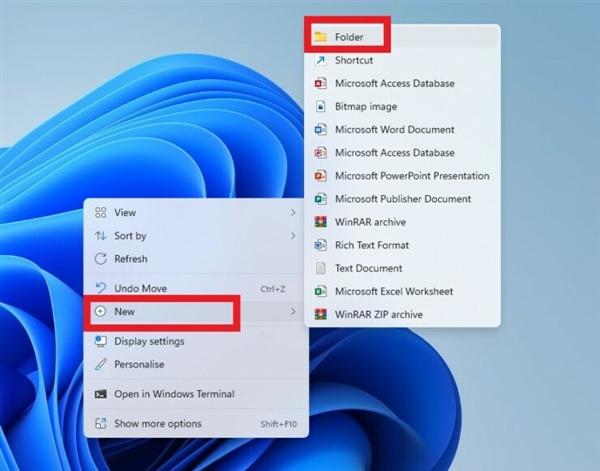
 網公網安備
網公網安備